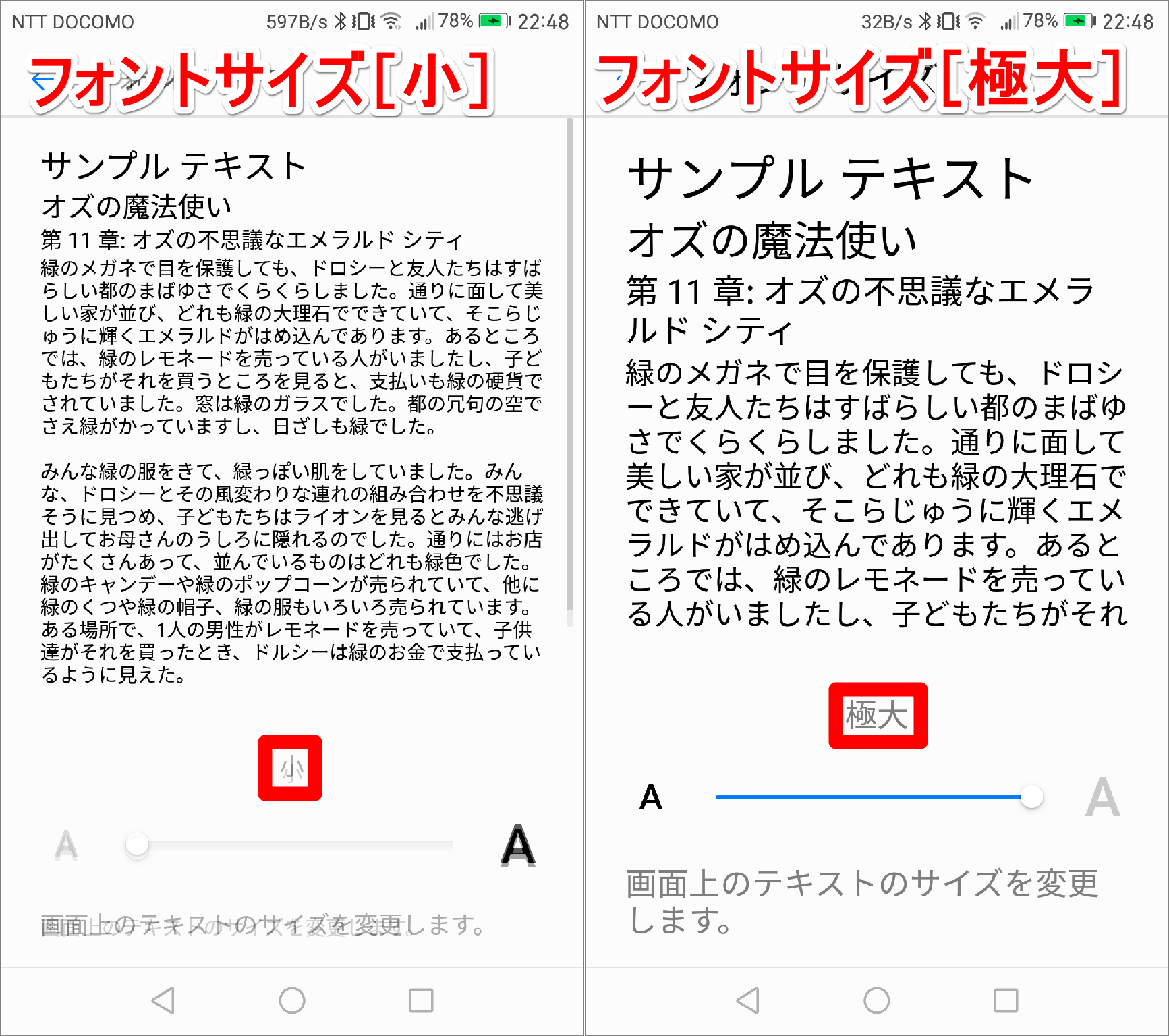Android 7の新機能、[フォントサイズ]の変更方法を解説します。Androidスマートフォンでは従来も文字の大きさの変更はできましたが、[フォントサイズ]を変更すると文字だけでなくアイコンもまとめて大きさを変えることができます。
以下の手順はAndroid 7がインストールされたHUAWEI(ファーウェイ)製Honor 8で解説していますが、他の機種でもほぼ同様に操作できます。
1[設定]アプリを起動する
[設定]アイコンをタップして設定アプリを起動します。
2[設定]画面が表示された
[設定]画面が表示されたら[画面]をタップします。
3[画面]画面が表示された
[画面]画面が表示されます。[フォントサイズ]をタップしましょう。
4フォントサイズを変更する
[フォントサイズ]画面が表示されます。この画面で文字の大きさを変更できます。デフォルト(既定)のフォントサイズは[中]です。スライダーを左右にドラッグすれば文字のサイズを変えられます。ここではスライダーを右にドラッグして[特大]に設定してみます。
5フォントサイズが変更された
フォントサイズを[特大]に変更できました。画面上部の「サンプルテキスト」で変更後の文字サイズを確認できます。
変更の前後で比較してみよう
左の画面が既定の[中]、右の画面が[特大]です。
左の画面が[小]、右の画面が[特大]です。

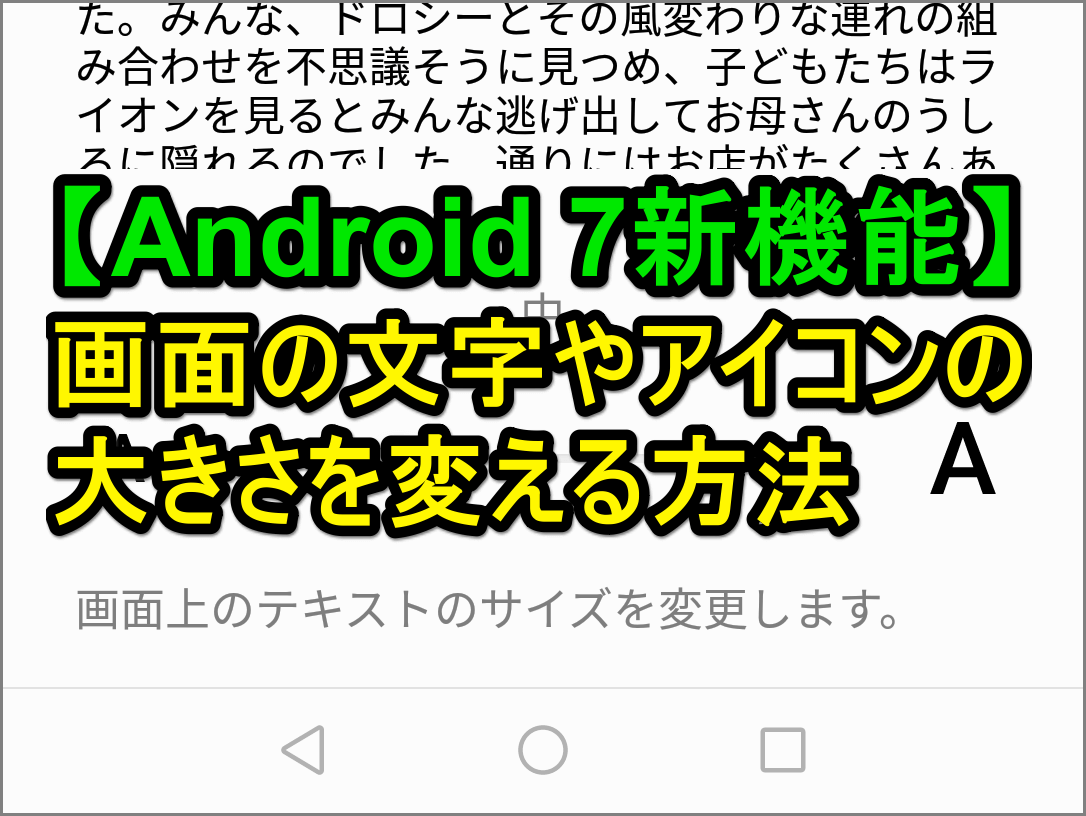
![Androidの[設定]アプリのアイコン](https://dekiru.net/upload_docs/img/20170111_f0101.png)
![Androidの[設定]画面](https://dekiru.net/upload_docs/img/20170111_f0102.png)
![Androidの[画面]画面](https://dekiru.net/upload_docs/img/20170111_f0103.png)
![Androidの[フォントサイズ]画面](https://dekiru.net/upload_docs/img/20170111_f0104.png)
![Androidの[フォントサイズ]画面その2](https://dekiru.net/upload_docs/img/20170111_f0105.png)